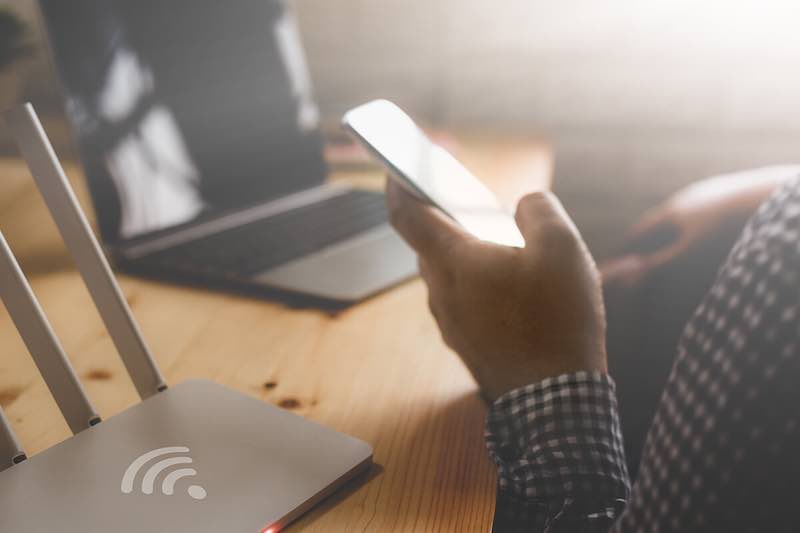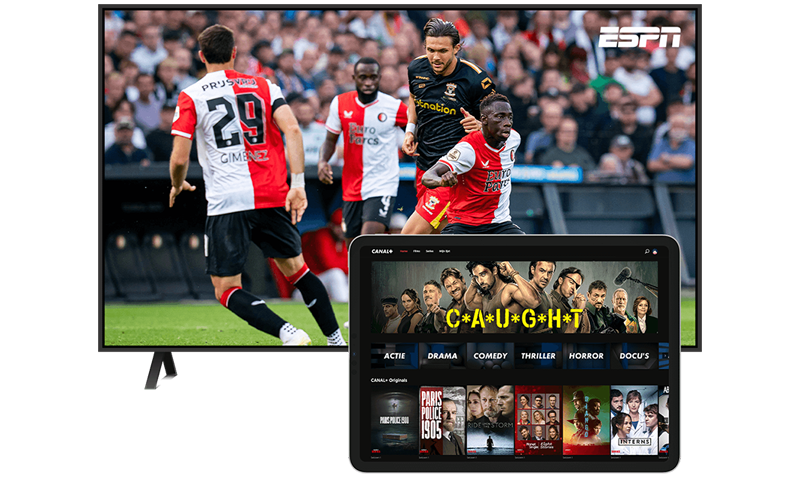
Internet & TV
Ons TV Standaard abonnement heeft meer dan 80 tv-zenders, inclusief alles van Film1 en honderden awardwinnende films en Europese series van CANAL+. Voor een paar Euro extra kijk je alles van de Eredivisie live met ESPN Compleet (4 kanalen) in je TV Compleet abonnement.